Inicio > Copia > Copiar usando Brother iPrint&Scan > Hacer copias de formato de página (N en 1 o Póster) con Brother iPrint&Scan (Windows/Mac)
Hacer copias de formato de página (N en 1 o Póster) con Brother iPrint&Scan (Windows/Mac)
La función N en 1 ahorra papel copiando dos o cuatro páginas del documento en una sola página de la copia. La función de póster divide el documento en secciones y, a continuación, aumenta las secciones de modo que puedan combinarse en un póster.
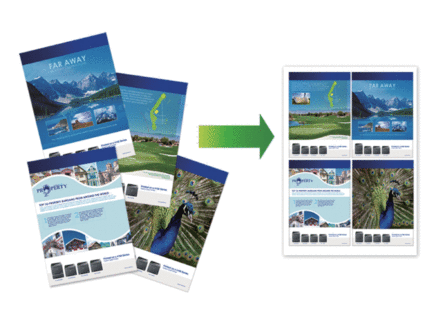

- Asegúrese de que el tamaño del papel se haya configurado en A4 o Letter.
Solo puede hacer copias de póster de una en una.
- Inicie Brother iPrint&Scan.
- Windows
Haga doble clic en el icono
 (Brother iPrint&Scan).
(Brother iPrint&Scan). - Mac
En la barra de menú Finder, haga clic en y, a continuación, haga doble clic en el icono iPrint&Scan.
Aparece la pantalla de Brother iPrint&Scan. - Haga clic en Copiar.
- Seleccione la opción Formato Pág. que desee.OpciónDescripciónNormal (1en1)-2en1 (vertical)
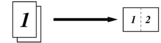 2en1 (horizontal)
2en1 (horizontal)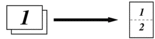 ID 2 en 1 arr y aba
ID 2 en 1 arr y aba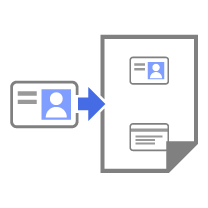 ID 2 en 1 der e izq
ID 2 en 1 der e izq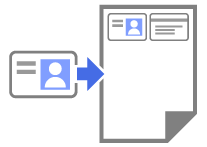 4en1 (vertical)
4en1 (vertical)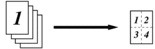 4en1 (horizontal)
4en1 (horizontal)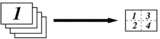 Póster(3x3)
Póster(3x3)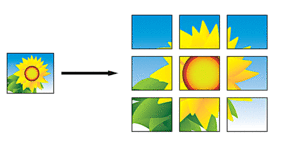
- Haga clic en Copiar.
- Para efectuar una copia N en 1, haga lo siguiente:
- Coloque la siguiente página en el cristal de escaneado y, a continuación, pulse Continuar para escanearla.
- Una vez escaneadas todas las páginas, haga clic en Finalizar.
¿Le ha sido útil esta página?



